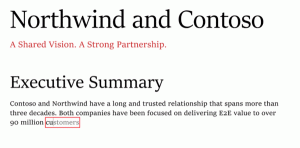Como alterar a frequência de atualização do Windows Defender
Se você é um usuário do Windows 8.1 e está satisfeito com sua proteção antivírus padrão, que é fornecida por Windows Defender, então você pode ajustar sua frequência de atualização para obter as assinaturas de segurança atualizadas mais rápido. Por padrão, o Windows Defender os atualiza uma vez por dia. Existe uma maneira fácil de alterar esse comportamento.
Propaganda
Execute o Explorador de Arquivos e clique com o botão direito no item Este PC. No menu de contexto, selecione "Gerenciar".

A seguinte janela irá aparecer:
Selecione Agendador de tarefas no lado esquerdo e clique Criar Tarefa Básica à direita. Você verá esta janela do assistente:
Digite o nome desejado e clique em Avançar.
Colocou o Diário opção como um valor do disparador de tarefa.
Clique no botão Avançar.
Na página seguinte, você pode definir a hora desejada para o início da atualização.
Novamente, clique no botão Avançar.
Na página "Ação", defina a opção "Iniciar um programa" e clique em "Avançar".
A página Iniciar um programa aparecerá na tela. Especifique o seguinte aplicativo como um valor de "programa / script":
C: \ Arquivos de programas \ Windows Defender \ MpCmdRun.exe
Esta é uma ferramenta de linha de comando para controlar o comportamento do Windows Defender.
Especificamos -SignatureUpdate como um argumento de linha de comando:
Isso forçará a atualização das assinaturas do Defender.
Clique no botão Avançar. Na última página, você verá a caixa de seleção "Abrir a caixa de diálogo Propriedades ...". Marque-o e clique em Concluir.
Na caixa de diálogo Propriedades da tarefa, alterne para a guia Gatilhos e modifique o gatilho. Marque a opção "Repetir tarefa a cada". Defina a frequência em horas para a atualização de assinaturas para um valor que você deseja. No exemplo a seguir, eu defino a atualização para ser iniciada a cada 5 horas:
É isso! Outro efeito positivo desse truque é que você obterá assinaturas atualizadas mesmo que tenha desabilitado o Windows Update. Este truque funcionará no Windows 8 também.